Mitsubishi XD3500U Manuel utilisateur
PDF
Herunterladen
Dokument
Utilitaire de contrôle LAN Manuel utilisateur (pour XD3500U) Matières Préparation/Configuration .............................................................2 Préparation avant l’utilisation de la fonction réseau ...................................2 Connexion ...................................................................................................3 Installation ...................................................................................................3 Définition de l’adresse IP du projecteur ......................................................5 Si vous utilisez un serveur DHCP ..................................................................................6 Si vous n’utilisez pas un serveur DHCP ........................................................................7 Définition du telnet .....................................................................................8 Définition du mot de passe (Password Setup) ..............................................................9 Définition de la langue d’affichage de ProjectorView (language).................................10 Définition du contrôle du réseau local (LAN-Controlled Mode) ...................................10 Définition de la certification PJLink™ (PJLink certification Mode) ..............................11 Enregistrement et fermeture (save and exit) ................................................................11 ProjectorView ...............................................................................12 Utilisation de la ProjectorView ..................................................................12 Procédure de lancement..............................................................................................12 Contrôleur distant virtuel .............................................................................................14 Fonction de notification par courrier électronique ......................................................14 Paramètre initial ...........................................................................................................15 Prise en charge de la fonction PJLink™ .....................................16 FR-1 Préparation/Configuration Préparation avant l’utilisation de la fonction réseau Le projecteur est équipé d’une fonction réseau permettant de contrôler et de surveiller le fonctionnement du projecteur (à l’aide d’un navigateur Internet) et d’envoyer des notifications par courrier électronique. Avant d’utiliser la fonction réseau, effectuez les trois étapes de préparation suivantes. (1) Configuration du logiciel d’application “Projector-Control Device Installer” (2) Définition de l’adresse IP du projecteur*1 (3) Définition du mot de passe, de la langue d’affichage, du contrôle du réseau local et de la certification PJLink™ à l’aide de telnet. *1 Lors de la définition des adresses IP de plusieurs projecteurs ou lors de la définition de l’adresse IP d’un projecteur installé au plafond, vérifiez et relevez au préalable l’association adresses de projecteurs/adresses matérielles (adresses MAC). Pour vérifier les adresses matérielles (adresses MAC), effectuez l’étape 2 à la page 5. [Principales fonctions] Définition de l’adresse IP du projecteur Définition du mot de passe, de la langue d’affichage et du contrôle du réseau local Paramètre de certification PJLink™ (fonction telnet) Lancement de l’outil de contrôle/supervision (ProjectorView) à l’aide du navigateur Internet [Configuration système requise] Système d’exploitation pris en charge Unité centrale Mémoire Espace disponible sur le disque dur Navigateur Internet *2 : Windows® 2000, Windows® XP, Windows Vista® Microsoft® .NET Framework 2.0*2 doit être installé sous Windows® 2000 ou Windows® XP. Microsoft® .NET Framework 3.0*3 doit être installé sous Windows Vista®. : Pentium II 233 MHz ou supérieur : 128 Mo ou plus : 32 Mo ou plus : Internet Explorer Ver. 6.0 (Java Plug-in*4 doit être installé et JavaScript doit être activé) Procédure d’installation de Microsoft® .NET Framework version 2.0, 3.0 Sous Windows® 2000 or Windows® XP: (1) Téléchargez .NET Framework version 2.0 (fichier appelé “dotnetfx.exe”) à partir du centre de téléchargement du site Internet Microsoft®. (http://www.microsoft.com/downloads/). (Quand le fichier n’est pas disponible à l’URL ci-dessus, cherchez .NET Framework à l’aide de Windows Update et accédez au site de téléchargement trouvé.) (2) Exécutez le fichier téléchargé (dotnetfx.exe). *3 Sous Windows Vista®: (1) Téléchargez .NET Framework version 3.0 (fichier appelé “dotnetfx3.exe”) à partir du centre de téléchargement du site Internet Microsoft®. (http://www.microsoft.com/downloads/). (Quand le fichier n’est pas disponible à l’URL ci-dessus, cherchez .NET Framework à l’aide de Windows Update et accédez au site de téléchargement trouvé.) (2) Exécutez le fichier téléchargé (dotnetfx3.exe). *4 Procédure d’installation de Java Plug-in (1) Téléchargez JRE6 à partir du centre de téléchargement JAVA du site Internet Sun Microsystems. (http:// java.sun.com/javase/downloads/index.jsp). (Quand le fichier n’est pas disponible à l’URL ci-dessus, cherchez “JRE6 download” à l’aide d’un moteur de recherche et accédez au site de téléchargement trouvé.) (2) Exécutez le fichier téléchargé. (3) Après avoir terminé l’installation, sélectionnez [Start] - [Control Panel] - [Java Plug-in] et désactivez le cache. • Microsoft, Windows et Windows Vista sont des marques de fabrique enregistrées ou des marques de fabrique de Microsoft Corporation aux Etats-Unis et/ou dans d’autres pays. • Pentium est une marque de fabrique ou marque de fabrique enregistrée d’Intel Corporation ou de sa filiale aux Etats-Unis et dans d’autres pays. • La marque de fabrique de PJLink est la marque de fabrique utilisée pour l’enregistrement ou la marque de fabrique déposée au Japon, aux Etats-Unis et dans d’autres pays et régions. • Les autres noms de marques ou de produits sont des marques ou des marques déposées de leurs propriétaires respectifs. FR-2 Préparation/Configuration (suite) Connexion Ordinateur Câble LAN (en option) (100BASE-TX ou 10BASE-T doit être supporté.) Vers la borne LAN Câble LAN (en option) (100BASE-TX ou 10BASE-T doit être supporté.) HUB externe • Utilisez un câble direct de catégorie 5 pour la connexion LAN. • Ne touchez pas aux parties métalliques du connecteur et du câble du réseau local. Votre corps peut en effet décharger de l’électricité statique qui risque d’endommager le projecteur. Lorsque MODE VEILLE du menu INSTALLATION du projecteur est réglé sur BAS, le réseau local est désactivé. Pour activer le réseau local, réglez MODE VEILLE sur STANDARD. (Voir le Manuel utilisateur du projecteur.) Installation Avant de commencer l’installation, lisez bien “ReadMe.txt” dans le CD-ROM. 1 Copiez les deux fichiers et (DI_4.1.3.6.msi et Setup.exe), qui se trouvent dans le dossier Tools (Outils) du CD-ROM, sur le disque dur de votre PC. 2 Double-cliquez sur le fichier appelé Setup.exe. 3 Lorsque la fenêtre suivante apparaît, cliquez sur Next. FR-3 Préparation/Configuration (suite) 4 Sélectionnez le dossier dans lequel vous souhaitez installer le programme et cliquez sur Next. 5 Cliquez sur Next. 6 L’installation démarre. • La progression du processus d’installation apparaît comme indiqué à droite. 7 Quand le processus d’installation est terminé, cliquez sur Close. Procédure de suppression du programme “Projector-Control Device Installer” Sélectionnez [Start] - [Control Panel] - [Add or Remove Programs] - [Projector-Control Device Installer] et cliquez sur [Remove] (sous Windows® XP). FR-4 Préparation/Configuration (suite) Définition de l’adresse IP du projecteur Avant de régler l’adresse IP, vérifiez que le projecteur est en réseau LAN et enclenchez l’interrupteur principal du projecteur. • Lors de l’utilisation de plusieurs projecteurs, vous devez raccorder et configurer chaque projecteur séparément. Si les projecteurs ont été raccordés mais pas encore configurés et que vous les mettiez sous tension en même temps, ils peuvent ne pas être reconnus. 1 Lancez “Projector-Control Device Installer”. • Sélectionnez [Start] - [All Programs] - [Projector] [Projector-Control Device Installer] (sous Windows® XP). 2 Cliquez sur le bouton Search. • Le projecteur est reconnu. (Remarque) Si le projecteur n’est pas reconnu, vérifiez les éléments suivants. • La fonction de pare-feu a été désactivée (si cette fonction est activée, il n’est pas possible de procéder à une recherche). • L’ordinateur personnel et le projecteur sont situés au sein du même réseau. (Afin d’éviter les accès non autorisés.) • Plusieurs sessions de Projector-Control Device Installer ne sont pas en cours d’exécution. • L’adaptateur de réseau utilisé est sélectionné par le paramètre Option du menu Outils. • L’option “MODE VEILLE” du projecteur est définie sur “STANDARD”. 3 Choisissez un projecteur en cliquant sur la ligne montrant le projecteur et cliquez sur le bouton Assign IP. Cliquez ici 4 L’écran principal de Assign IP Address apparaît. • Pour le réglage automatique de l’adresse IP par le serveur DHCP, passez à la page 6. Pour le réglage de l’adresse IP sans utiliser le serveur DHCP, passez à la page 7. FR-5 Préparation/Configuration (suite) Si vous utilisez un serveur DHCP 5 Sélectionnez [Obtain an IP address automatically] et cliquez sur Next. 6 Cliquez sur Next. • Vérifiez que les options sont cochées comme indiqué à droite. Laissez-les telles quelles pour l’utilisation normale. 7 Cliquez sur Assign. 8 Cliquez sur Finish. 9 Cliquez sur le bouton Search. • Vérifier l’adresse IP. FR-6 Préparation/Configuration (suite) Si vous n’utilisez pas un serveur DHCP 5 Sélectionnez [Assign a specific IP address] et cliquez sur Next. 6 Saisissez une adresse IP (192.168.0.1, par exemple) et cliquez sur Next. (Remarque) N’utilisez pas 0 ou 255 pour le dernier chiffre de l’adresse IP. 7 Cliquez Assign. 8 Cliquez Finish. 9 Cliquez sur le bouton Search. • Vérifier l’adresse IP définie. (Remarque) Lors de l’utilisation de la fonction de notification des erreurs/avertissements par courrier électronique (détaillée ultérieurement), cliquez sur le bouton Assign IP et définissez le masque de sous-réseau et la passerelle par défaut de manière correcte. • Pour connaître les valeurs du masque de sousréseau et de la passerelle par défaut, contactez votre administrateur réseau. FR-7 Préparation/Configuration (suite) Définition du telnet Définition du mot de passe, de la langue d’affichage, du contrôle du réseau local et de la certification PJLink™ à l’aide de telnet. Cette section détaille la procédure de définition du mot de passe, de la langue d’affichage de l’écran ProjectorView, du contrôle du réseau local et de la certification PJLink™. Ces paramètres sont requis par l’outil de contrôle de l’état de fonctionnement (disponible dans le commerce), qui utilise l’outil de contrôle/surveillance du fonctionnement du projecteur (ProjectorView) et le protocole PJLink™ standard de l’industrie. 1 Lancez “Projector-Control Device Installer”. • Sélectionnez [Start] - [All Programs] - [Projector] [Projector-Control Device Installer] (sous Windows® XP). 2 Appuyez sur le bouton + sur le volet gauche pour étendre l’arborescence jusqu’à l’apparition de l’adresse IP que vous avez réglée. 3 Cliquez l’onglet Telnet Configuration. 4 Sélectionnez l’onglet Connect. Maintenez la bouton Enter enfoncée pendant 5 secondes une fois le message présenté sur la droite affiché. • Si 5 secondes s’écoulent sans qu’aucune opération ne soit effectuée au niveau de l’écran, l’écran est grisé et aucune activation des touches n’est acceptée. Dans ce cas, cliquez de nouveau sur le bouton Connect pour poursuivre la configuration. 5 Le menu de paramétrage apparaît. FR-8 Préparation/Configuration (suite) Définition du mot de passe (Password Setup) 1 Saisissez “0” et appuyez sur la bouton Enter. 2 Introduisez l´ancien (actuel) mot de passe et appuyez sur la touche Enter. (Le mot de passe par défaut est admin.) • Si vous introduisez un mot de passe incorrect, un message d´erreur apparaît et le menu de configuration s´affiche à nouveau. Dans ce cas, introduisez à nouveau le mot de passe. • Si vous oubliez votre mot de passe, sélectionnez “7 factory defaults,” introduisez le mot de passe “projectorcontroller,” et ensuite sélectionnez “9 save and exit” afin de réaliser l´initialisation. 3 Introduisez le nouveau mot de passe (exemple: “proj2000”) et appuyez sur la touche Enter. (Remarque) Utilisez uniquement des caractères alphanumériques à un octet. 4 Introduisez le nouveau mot de passe (exemple: “proj2000”) à nouveau et appuyez sur la touche Enter. • Si vous introduisez un mot de passe incorrect, un message d´erreur apparaît et le menu de configuration s´affiche à nouveau. Dans ce cas, introduisez à nouveau le mot de passe. FR-9 Préparation/Configuration (suite) Définition de la langue d’affichage de ProjectorView (language) 1 Saisissez “1” et appuyez sur la bouton Enter. 2 Saisissez “0” pour Anglais ou “1” pour Japonais. Définition du contrôle du réseau local (LAN-Controlled Mode) 1 Saisissez “3” et appuyez sur la touche Enter. 2 Pour valider la fonction de notification par courrier électronique de ProjectorView, entrez 1 et appuyez sur la touche Enter. (Par défaut est OFF (0)). (Voir pages 12-15 pour ProjectorView.) FR-10 Préparation/Configuration (suite) Définition de la certification PJLink™ (PJLink certification Mode) 1 Saisissez “5” et appuyez sur la touche Enter. • Ignorez cet élément si vous n’utilisez pas la communication basée sur le protocole PJLink™. (Voir page 16 pour PJLink™.) 2 Pour activer la certification PJLink™, entrez “1” et appuyez sur la touche Enter. Pour le désactiver, entrez “0” et appuyez sur la touche Enter. (Il est par défaut sur ON (1).) Enregistrement et fermeture (save and exit) 1 Saisissez “9” et appuyez sur la touche Enter. 2 L’écran de configuration est ombré et la configuration est mise à jour. • Il faut 10 secondes pour que la configuration soit mise à jour. Ne pas réaliser de communication pendant ce temps. • Etavnt donné que le mot de passe, la langue d’affichage, le contrôle du réseau local et la certification PJLink™ sont définis à l’aide de la fonction telnet, il est également possible de les configurer à l’aide de la fenêtre d’invite de commande de l’ordinateur personnel. Saisissez la commande suivante et appuyez sur la touche Enter. > telnet [Adresse IP que vous avez configurée] 9999 [“>” permet d’afficher une invite.] Lorsque menu de paramétrage apparaît, effectuez le paramétrage comme indiqué ci-dessus. (Remarque) Vérifiez que le numéro de port “9999” n’est pas bloqué par un coupe-feu. FR-11 ProjectorView Utilisation de la ProjectorView Cette section détaille ProjectorView, un outil qui permet de contrôler et de surveiller le fonctionnement du projecteur à l’aide d’un navigateur Internet. Les principales fonctions de ProjectorView sont les suivantes : • Mise sous/hors tension • Commutation de la source d’entrée • Affichage des informations relatives à l’état (nom du projecteur, température, durée de fonctionnement de la lampe, erreur/avertissement, etc.) • Notification par courrier électronique en cas d’erreur/avertissement Procédure de lancement 1 Lancez “Projector-Control Device Installer”. • Sélectionnez [Start] - [All Programs] - [Projector] [Projector-Control Device Installer] (sous Windows® XP). 2 Développez l’arborescence du volet gauche jusqu’à ce que l’adresse IP définie apparaisse. 3 Sélectionnez ensuite l’onglet de WEB Configuration. 4 Cliquez sur le bouton External Browser ou Go. (Bouton External Browser): le navigateur est lancé dans une autre fenêtre. (Bouton Go) : le navigateur est lancé dans la fenêtre de Projector-Control Device Installer. (Remarque) • Vous pouvez lancer ProjectorView en saisissant directement l’adresse URL du navigateur Internet (“http://adresse IP définie”), au lieu de cliquer sur le bouton External Browser. • Si vous utilisez un serveur proxy, n’activez pas le proxy lorsque vous accédez à cette adresse IP. • Vous pouvez ouvrir seulement 1 écran browser à partir de l’installateur du dispositif. • Il est possible de contrôler un projecteur à l’aide de 2 ordinateurs exécutant “ProjectorView”. Mais utilisez seulement 1 ordinateur pour le réglage Telnet. FR-12 ProjectorView (suite) 5 L’écran de saisie du mot de passe apparaît. Saisissez le mot de passe défini. • Le mot de passe par défaut est admin. (Remarque) Si vous saisissez un mauvais mot de passe 4 fois de suite, le navigateur Internet se ferme. Vous devez alors recommencer la procédure à partir de l’étape 1. 6 L’écran principal de ProjectorView apparaît. Cliquez n’importe où sur l’écran. • Il se peut que les informations les plus récentes ne s’affichent pas à moins de cliquer sur l’écran. • Il est possible que certains boutons ne soient pas affichés. Dans ce cas, sélectionnez [Start] - [Control Panel] - [Java Plug-in] et activez l’affichage. (Remarque) Dans la fenêtre Projector-Control Device Installer, lorsque vous double-cliquez sur le bouton de mise à jour après avoir lancé ProjectorView puis saisi le mot de passe, la fenêtre indiquant une erreur de script peut s’afficher de temps à autre. Toutefois, ce phénomène ne perturbe pas le fonctionnement. Si ce message d’erreur s’affiche, fermez la fenêtre en appuyant sur le bouton “Yes” ou “No”. [Écran principal de ProjectorView] Appuyez pour afficher la fenêtre Setup. (Voir la page 15.) Appuyez pour contrôler le projecteur. Voir le guide de l’utilisateur du projecteur pour les fonctions de ces touches. • Le bouton DIGITAL 1 correspond à l’entrée HDMI et le bouton DIGITAL 2 correspond à l’entrée DVI. • Le bouton de la source d’entrée, dont ce modèle n’est pas équipé, peut éventuellement s’afficher. Bien que le bouton ne fonctionne pas, cela ne constitue pas une anomalie. L’information du projecteur est affichée. Pour l’afficher, réglez LAN-Controlled Mode à ON (1) (voir la page 10) et entrez à l’avance les informations nécessaires à l’écran Projector Setup (voir la page 15). Les défaillances du projecteur sont indiquées par des points. Quand vous placez le curseur de la souris sur un point, la défaillance indiquée est décrite dans l’encadré dans le bas. (Remarque) • Lorsque la sourdine est activée, vous ne pouvez pas modifier le mode de lampe. Si vous essayez de modifier le mode de lampe, un point apparaît près de “Command error” dans WARNINGS. • Le point de l’option “Command error” est parfois allumé lors de la mise sous tension, ceci n’est pas un dysfonctionnement. Lorsque vous appuyez de nouveau sur le bouton Power ON après quelques secondes, le point disparaît. FR-13 ProjectorView (suite) Contrôleur distant virtuel Activez la case à cocher permettant d’afficher le contrôleur distant virtuel et cliquez sur le bouton VIRTUAL REMOTE de l’écran principal de ProjectorView. La fenêtre Virtual Remote suivante apparaît. Reportez-vous au manuel d’utilisation du projecteur pour obtenir une description fonctionnelle de chacun des boutons. Fonction de notification par courrier électronique En cas d’erreur ou de fonctionnement anormal du projecteur, une notification est automatiquement envoyée par courrier électronique à l’adresse de notification indiquée. Procédez comme suit pour utiliser cette fonction. 1 Activez la fonction de contrôle du réseau local (Voir page 10.) 2 Définissez SMTP IP address, E-mail address, E-mail host, et E-mail from. Une fois les éléments susmentionnés définis, la fonction de notification par courrier électronique reste activée et ce, même lorsque le navigateur (écran ProjectorView) est fermé. Exemple de notification : durée de vie de la lampe atteinte ProjectorView Alert: The lamp has reached its maximum usage. Replace the lamp and reset lamp counter. See user guide for complete instructions. Projector name: abc Projector model: XD3500U Projector location: 10Factory-5F Serial number: 12345 Operating hours: 2146 hours and 43 minutes Lamp hours: 4000 hours and 0 minute Installation date: 2009/01/01 Last lamp replacement date: 2009/01/01 Last maintenance date: 2009/01/01 (Remarque) • En cas d’erreur de commande, aucune notification n’est envoyée par courrier électronique. • Lorsque le contrôle du réseau local est activé, il est possible que les commandes RS232C série ne soient pas transmises. • Une fois le projecteur mis sous tension, les commandes RS232C réseau local/série ne peuvent pas être contrôlées pendant environ 10 secondes. • Quand les commandes pour le contrôle LAN et le contrôle RS-232C sont émises en même temps, la commande de contrôle LAN a priorité sur la commande de commande RS-232C. • Quand un modèle d’essai est affiché ou à l’entrée d’un mot de passe, vous ne pouvez pas changer le mode lampe et valider et invalider la fonction MUTE. • La réponse peut être retardée selon l’état de fonctionnement du projecteur. • Le mode DHCP ne fonctionne pas avec certains dispositifs (routeurs etc.). • Quand vous mettez le projecteur sous tension en appuyant sur la bouton ON/OFF sur l’écran principal ProjectorView, d’autres commandes ne sont pas acceptées pendant environ 1 minute. • La notification de courrier électronique est faite deux fois: au moment de la survenance d’une alerte/erreur et 2 heures après la survenance. Pour utiliser la fonction de notification par courrier électronique, configurez les réglages initiaux à l’avance comme indiqué à la page suivante. FR-14 ProjectorView (suite) Paramètre initial Pour charger des informations dans le projecteur, comme le nom de modèle et le temps de fonctionnement de la lampe, réglez les données du projecteur à l’avance. Cliquez sur le bouton SETUP de l’écran principal de ProjectorView. L’écran de Projector Setup apparaît. Entrez les données conformément à la description de chaque article de réglage. (Remarque) • Vous ne pouvez pas changer Projector model, Serial number, Operating hours et Lamp hours. Ils sont chargés dans le projecteur et affichés lorsque le mode contrôlé du LAN de réglage Telnet est réglé sur ON. • Le champ d’entrée de chaque élément de réglage contient un caractère blanc par défaut. Lorsque vous réglez ces éléments, effacez ce caractère blanc. Chacun des éléments de paramétrage est détaillé ci-dessous: Projector name*1 Projector model Projector location*1 Serial number SMTP IP address*2 E-mail address*1 E-mail host*3 E-mail from*4 Operating hours Lamp hours Installation date*1 Last lamp replacement date*1 Last maintenance date*1 Virtual remote enabled Nom pour identifier le projecteur Nom du modèle du projecteur Emplacement du projecteur Numéro de série du projecteur Adresse IP du serveur SMTP utilisé dans le cadre de la transmission des courriers électroniques (Exemple: 192.168.0.1) Adresse électronique utilisée pour la réception des courriers électroniques de notification (Exemple: [email protected]) (jusqu’à 64 caractères) Chaîne de caractères définie par l’utilisateur et affichée dans l’en-tête Internet des messages électroniques (Exemple: user) Expéditeur du courrier électronique de notification (Exemple: [email protected]) Nombre total d’heures de fonctionnement du projecteur Le temps d’exploitation cumulé de la lampe est calculé en considérant que le MODE LAMPE est sur BAS. Date d’installation du projecteur Permet d’afficher ou de masquer le contrôleur distant virtuel (activez la case à cocher pour afficher le contrôleur) Date de la dernière maintenance du projecteur. Permet d’afficher ou de masquer le contrôleur distant virtuel (activez la case à cocher pour afficher le contrôleur) *1: Pour saisir des données, utilisez des caractères alphanumériques à un octet et des symboles ( ) | < > [ ] { } “ ‘). *2: Pour saisir des données, utilisez des caractères alphanumériques à un octet et des symboles *3: Pour saisir des données, utilisez des caractères alphanumériques à un octet et des symboles *4: Pour saisir des données, utilisez des caractères alphanumériques à un octet et des symboles (+ - / = @ * _ ! ? . , ; : # $ % & (.). (- .). (- _ .). (Remarque) Lorsque le mode de fonctionnement standard de la lampe est sélectionné, il est possible que la durée de fonctionnement de la lampe soit supérieure à la durée indiquée. FR-15 Prise en charge de la fonction PJLink™ Ce projecteur prend en charge le protocole de contrôle standard PJLink™. Vous pouvez contrôler et surveiller le fonctionnement de projecteurs de différents modèles et de différents fabricants à l’aide de la même application. Pour utiliser cette fonction, sélectionnez le certificat PJLink™ en accord avec la configuration de l’application PJLink™ utilisée. (Voir page 11.) Commandes prises en charge Le tableau ci-dessous répertorie les commandes de contrôle du projecteur à l’aide du protocole PJLink™. Commande Description Remarque (paramètre) POWR Contrôle de l’alimentation 0 = veille 1 = sous tension POWR? Requête relative à l’état de 0 = veille l’alimentation 1 = sous tension 2 = refroidissement 3 = préchauffage INPT Commutation de l’entrée 11 = COMPUTER1 12 = COMPUTER2 21 = VIDEO 22 = S-VIDEO INPT? Requête relative à la 31 = HDMI 32 = DVI commutation de l’entrée AVMT Contrôle de la mise en sourdine 30 = sourdine vidéo et audio désactivée 31 = sourdine vidéo et audio activée AVMT? Requête relative à l’état de la mise en sourdine ERST? Requête relative à l’état 1er octet: erreur du ventilateur, 0 ou 2 d’erreur 2ème octet: erreur de la lampe, 0 à 2 3ème octet: erreur de température, 0 ou 2 4ème octet: capot ouvert, 0 ou 2 5ème octet: toujours 0 6ème octet: autre erreur, 0 ou 2 0 à 2 signifie: 0 = aucune erreur détectée, 1 = avertissement, 2 = erreur 1ère valeur (1 à 5 chiffres): durée totale de fonctionnement de la lampe LAMP? Requête relative à l’état de la (Cet élément montre le temps d’exploitation (en heures) d’une lampe lampe calculé en considérant que le MODE LAMPE est sur BAS.) 2ème valeur: 0 = lampe éteinte, 1 = lampe allumée INST? Requête relative aux entrées La valeur suivante est renvoyée: disponibles “11 12 21 22 31 32” NAME? Requête relative au nom du Le nom défini dans la fenêtre de configuration ProjectorView est projecteur renvoyé. INF1? Requête relative au nom du Le nom “MITSUBISHI” est renvoyé. fabricant INF2? Requête relative au nom du Le nom “XD3500U” est renvoyé. modèle INF0? Requête relative à d’autres Aucune autre information n’est disponible. Aucun paramètre n’est informations renvoyé. CLSS? Requête relative à la classe La valeur “1” est renvoyée. • Ce projecteur est entièrement conforme aux spécifications de JBMIA PJLink™ Classe 1. Il supporte toutes les commandes définies par PJLink™ Classe 1, et sa conformité avec les spécifications standard PJLink™ Version 1.0 a été vérifiée. (Remarque) • Le contrôle indiqué ci-dessus peut ne pas se faire correctement, ou les données de surveillance peuvent ne pas être obtenues correctement dans les conditions suivantes: • Pendant l’attente • Pendant le réglage de zoom/mise au point • Pendant le réglage de décalage de l’objectif • Pendant la commutation de la source d’entrée • Pendant l’exécution du positionnement automatique • Pendant l’assourdissement AV • Pendant le traitement d’une commande • Quand l’écran d’accueil apparaît après la mise sous tension • Pendant le réglage de zoom/mise au point, le réglage de décalage de l’objectif, l’assourdissement AV etc., l’obtention d’une réponse à une commande peut exiger env. 5 secondes. • Utilisez 1 contrôleur pour contrôler/surveiller 1 projecteur. • Consultez le mode d’emploi de l’application PJLink™ que vous utilisez sur la manière de contrôler/surveiller à l’aide de PJLink™. • Lorsque vous commandez l’état de fonctionnement du projecteur en utilisant cette fonction par l’émission de commandes d’interrogation successives, émettez une commande d’interrogation après avoir reçu la réponse à la commande d’interrogation précédente depuis le projecteur. • Pour les spécifications de PJLink™, accédez au site Web de Japan Business Machine and Information System Industries Association (JBMIA). (http://pjlink.jbmia.or.jp/english) FR-16 Prise en charge de la fonction PJLink™ (suite) [Remarques relatives à l’arrêt instantané] L’arrêt instantané du projecteur lors du contrôle à l’aide de la fonction réseau peut entraîner un affichage incorrect des données par l’application ProjectorView. • Dans ce cas, fermez le navigateur, procédez à la détection du projecteur à l’aide du programme d’installation du périphérique Projector-Control Device Installer et ouvrez de nouveau le navigateur (reportez-vous à la section “Procédure de lancement” de ProjectorView). • Si vous utilisez uniquement la fonction de notification par courrier électronique, aucune action spécifique n’est requise. [Termes et définitions] Pour obtenir des descriptions détaillées, reportez-vous aux manuels disponibles dans le commerce. Terme Définition DHCP Abréviation de Dynamic Host Configuration Protocol. Ce protocole définit automatiquement les adresses IP des périphériques mis en réseau. Gateway Serveur (ou routeur) qui permet de communiquer au niveau de réseaux (sousréseaux) divisés par des masques de sous-réseau. Adresses IP Adresse numérique permettant d’identifier les ordinateurs mis en réseau. AdressesMAC Abréviation d’adresse Media Access Control. L’adresse MAC est un numéro ID unique attribué à chaque adaptateur de réseau en fonction des données reçues et envoyées par les adaptateurs. Subnet mask Valeur permettant de définir le nombre de bits utilisés pour l’adresse d’un réseau (ou sous-réseau) divisé dans une adresse IP. Telnet Protocole de terminal virtuel qui permet de se connecter à et de contrôler un ordinateur distant. URL Abréviation de “Uniform Resource Locator” (adresse uniformisée de ressource). URL est une adresse Internet unique pour chaque page Web. A FR-17 ">
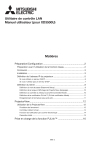
Öffentlicher Link aktualisiert
Der öffentliche Link zu Ihrem Chat wurde aktualisiert.